Обзор WP Rocket » Лучший плагин кэширования для WordPress?
Опубликовано: 2019-09-03Оглавление
Управление производительностью сайта — это лишь одна из многих обязанностей, которые возникают у владельца собственного сайта WordPress. Это означает тщательный выбор и обновление плагинов WordPress, мониторинг скорости страницы и времени безотказной работы, а также выбор решения для кэширования.
Существует несколько различных решений для кэширования на выбор. В этом посте мы рассмотрим один из самых популярных плагинов кэширования, доступных для WordPress: WP Rocket. Мы собираемся рассказать о его лучших функциях, процессе установки, простоте использования и, самое главное, о его производительности.
Это первая часть нашей серии из трех статей о WP Rocket. Если вы хотите узнать больше о WP Rocket, обязательно ознакомьтесь с другими нашими статьями из этой серии:
- WP Rocket Tutorial » Как ускорить ваш сайт WordPress
- Сравнение лучших плагинов кэширования
Давайте начнем.
Что такое WP Rocket?
WP Rocket — это, прежде всего, кеширующий плагин для WordPress, но это слишком упрощенное объяснение всего, на что он способен. С другими плагинами кэширования вам придется полагаться на несколько сторонних решений, чтобы сделать половину того, на что способен этот плагин. Возможно, вам даже придется полагаться на своего хоста.
WP Rocket отличается. Впервые он был выпущен в 2013 году дуэтом разработчиков Джонатаном Буттиджигом и Жаном-Батистом Маршаном-Арвье. В то время существовало много решений для повышения производительности, но они оба считали, что эти решения слишком сложны для настройки и не обеспечивают положительного пользовательского опыта для обычных пользователей.
Вышло то, что стало одним из наиболее широко используемых решений для повышения производительности сайта, доступных для WordPress. По состоянию на 2019 год его клиентская база насчитывает более 86 000 человек, и он используется на более чем 667 000 сайтов.
Сам плагин с годами стал предлагать все больше и больше функций. Давайте рассмотрим его лучшие из них.
Функции
- Кэширование страниц — эта функция сама по себе сокращает время, необходимое для загрузки ваших страниц.
- Кэширование браузера — сохраняет статический контент в браузере вашего посетителя, поэтому его не нужно перезагружать.
- Сжатие GZIP — сжимает HTML, таблицы стилей и JavaScript.
- Оптимизация базы данных — очищайте базу данных WordPress по расписанию или по желанию.
- Оптимизация шрифтов Google — гарантирует, что шрифты Google не будут отрицательно влиять на производительность сайта.
- Удаляет строки запроса — удаляет строки запроса из статического содержимого.
- Отложенная загрузка — включает отложенную загрузку изображений, видео и всего, что использует фреймы.
- Minify & Defer — минимизирует файлы HTML, CSS и JavaScript и откладывает файлы JS.
- Интеграция с CDN — легко интегрируется с сервисами CDN, но в основном оптимизирована для Cloudflare.
- Подходит для электронной коммерции — интегрируется с WooCommerce, Easy Digital Downloads, Jigoshop и iThemes Exchange.
- Совместимость с несколькими сайтами — этот плагин полностью оптимизирован для многосайтовых сетей.
- Многоязычная совместимость — интегрируется с WPML, Polylang и qTranslate.
Теперь, когда вы знаете, что представляет собой этот плагин, давайте переключим передачу и поговорим о том, каково это — использовать его.
Установка и настройка
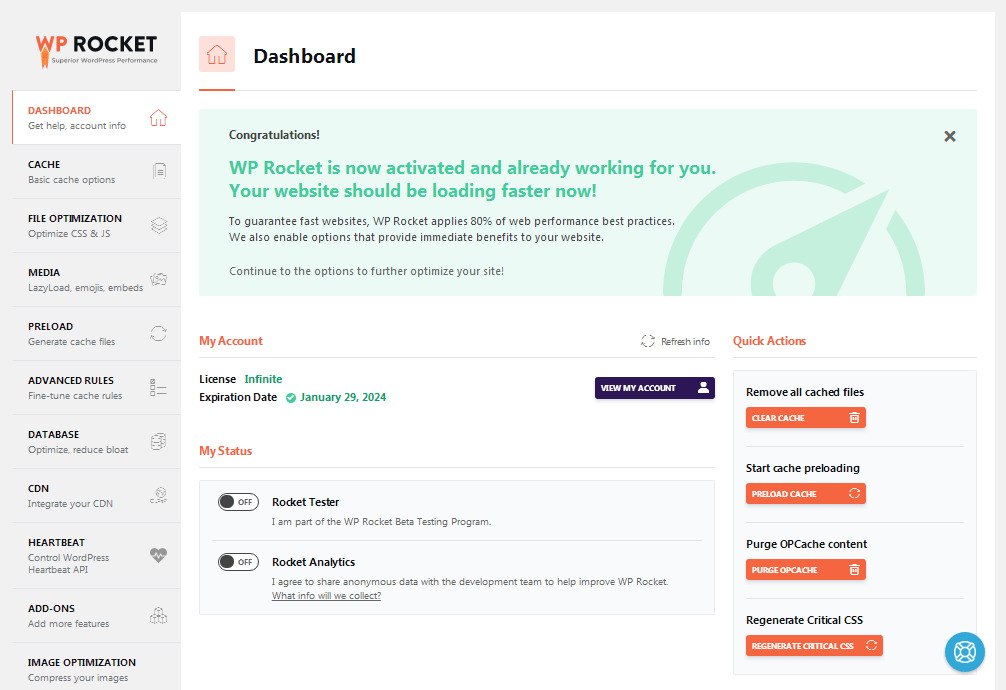
Установка WP Rocket работает так же, как установка любого другого плагина. Вы либо загружаете ZIP-папку через админку WordPress, либо устанавливаете ее вручную через FTP.
В конфигурации по умолчанию WP Rocket предлагает кэширование страниц, кэширование браузера и сжатие GZIP, а также другие функции. Эти функции автоматизированы, их нельзя отключить и они отсутствуют в настройках плагина.
Также активировано несколько дополнительных настроек. Они включают в себя объединение файлов Google Fonts, отключение смайликов WordPress и предварительную загрузку.
Я не упомянул предварительную загрузку в перечисленных выше функциях, но она повышает производительность сайта, действуя в качестве первых «посетителей» ваших страниц, поскольку страницы загружаются медленно при первом посещении. Это означает, что они будут загружаться намного быстрее, когда их посещают поисковые роботы или реальные пользователи.
Конфигурация
Панель инструментов WP Rocket разбита на следующие разделы:
- Панель управления Главная
- Кэш
- Оптимизация файлов
- СМИ
- Предварительная загрузка
- Расширенные правила
- База данных
- CDN
- Стук сердца
- Дополнения
- Оптимизация изображения
- Инструменты
Поскольку этот плагин содержит исчерпывающий список настроек, я сосредоточусь только на тех, которые вам, скорее всего, понадобятся.
Начнем с главного экрана Dashboard . Наиболее полезной функцией здесь является опция «Очистить кэш». Если вы вносите какие-либо изменения на свой веб-сайт, используйте эту кнопку, чтобы немедленно очистить кеш вашего сайта, чтобы изменения вступили в силу.
Панель инструментов также содержит ссылки, которые вы можете использовать для легкого доступа к своей учетной записи, поддержке и документации плагина.
Далее следует раздел « Кэш» . Этот раздел позволяет вам контролировать другие аспекты кэширования, такие как кэширование страниц с поддержкой SSL, а также частоту глобального кэширования вашего сайта.
Следующий раздел — это раздел «Оптимизация файлов» , и он очень важен.
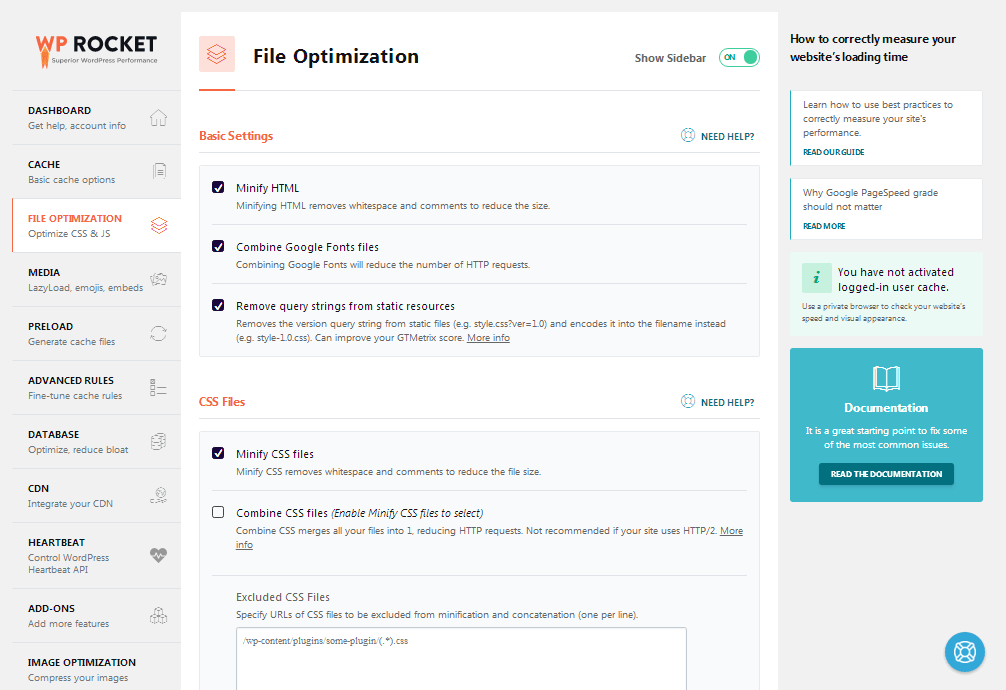
Этот раздел дает вам возможность минимизировать HTML, CSS и JavaScript. Включение этих настроек может значительно улучшить работу WP Rocket на вашем сайте. Они также избавляют вас от необходимости устанавливать несколько сторонних плагинов.

Раздел « Медиа» позволяет включить ленивую загрузку. Это еще одна настоятельно рекомендуемая функция, которая может повысить производительность вашего сайта.
Давайте немного пропустим вперед. Раздел « База данных» дает вам снимок вашей базы данных, в частности элементы, которые вы можете оптимизировать.
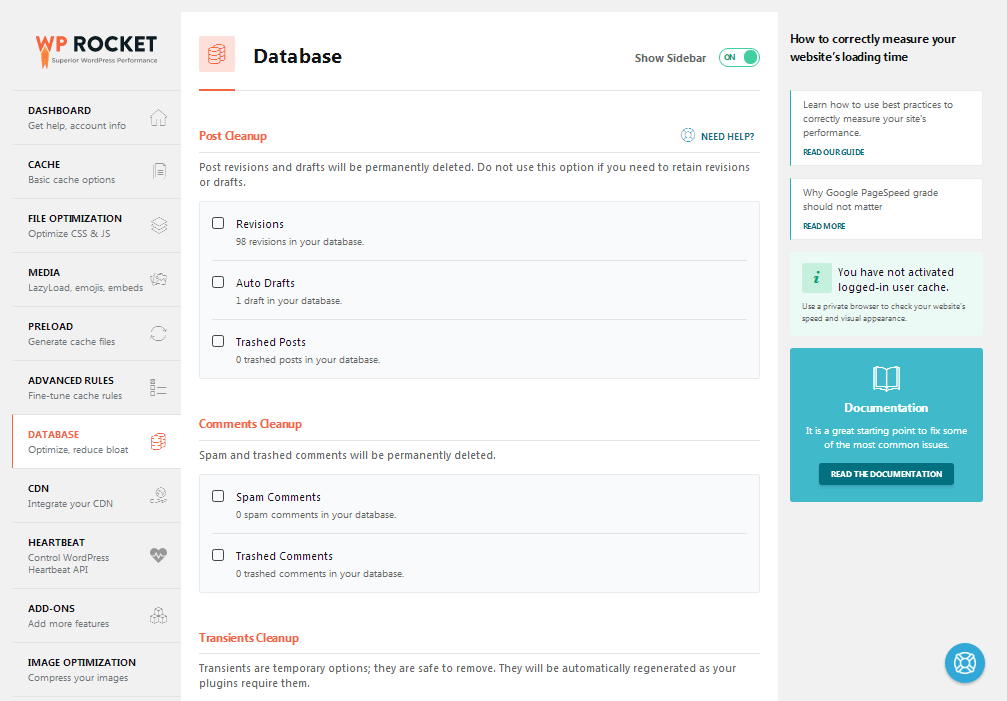
Этот раздел позволяет вам видеть контент и другие элементы на вашем сайте, которые не обязательно должны быть там, такие как исправления сообщений и спам-комментарии. Вы можете оптимизировать каждый из них по отдельности или оптимизировать одним махом, удалив их. Вы также можете настроить расписание, чтобы плагин автоматически оптимизировал вашу базу данных.
Перейдем к тестам производительности.
Как работает WP Rocket?
Вот вышеупомянутые тесты производительности. Я выполнил эти тесты на небольшом рабочем веб-сайте, созданном на сервере общего хостинга от SiteGround. Службы CDN включены с Cloudflare.
Вот то, с чем я работал до установки WP Rocket.
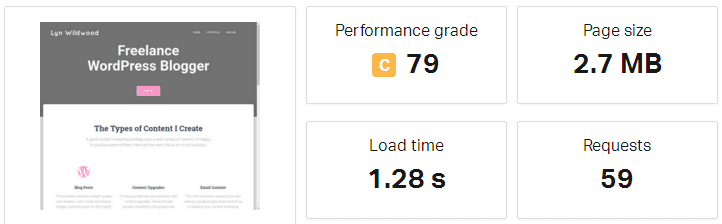
Вы можете видеть, что мое время загрузки для этого сайта, согласно серверу Pingdom в Вашингтоне, округ Колумбия, само по себе составляло 1,28 секунды. Успеваемость была 80 баллов.
Вот мои результаты с GTmetrix:
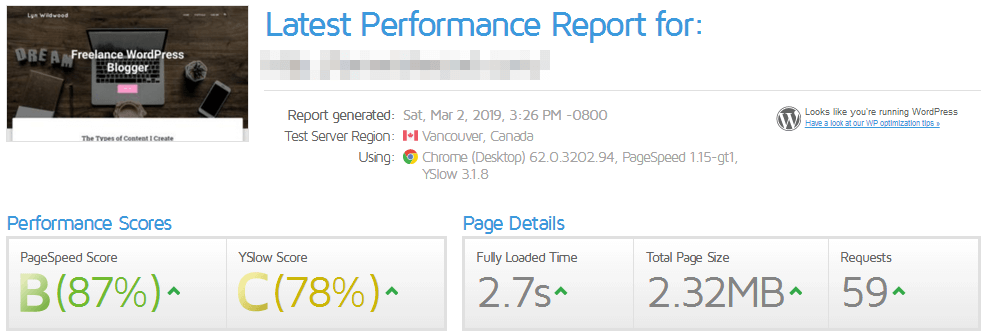
У меня было время загрузки 2,7 секунды. Наконец, вот моя оценка PageSpeed для настольных ПК до WP Rocket:
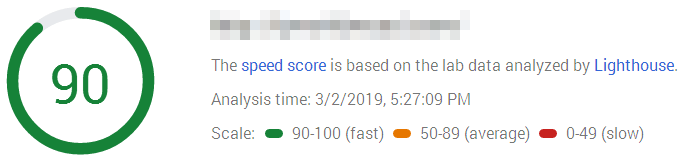
Вот краткий обзор моих результатов до установки и активации WP Rocket:
- Пингдом — 1,28 секунды
- GTmetrix — 2,7 секунды
- Рейтинг PageSpeed – 90 баллов.
Я был немного разочарован после активации WP Rocket и запуска начальных тестов, которые они рекомендуют проводить. Мой сайт был немного медленнее, если верить Pingdom, для начала:
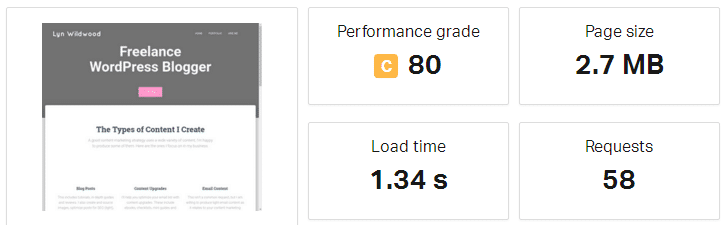
Результат составил 1,34 секунды, что не имеет большого значения, но в документации разработчика создается впечатление, что ваш сайт должен работать намного быстрее, даже если WP Rocket не оптимизирован в конфигурации по умолчанию.
Мои результаты GTmetrix были лишь немного лучше — 2,2 секунды:
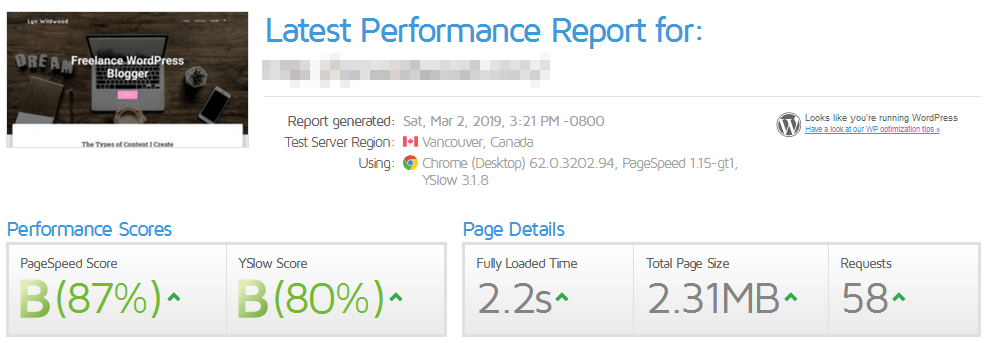
Мой показатель PageSpeed также улучшился на два пункта:
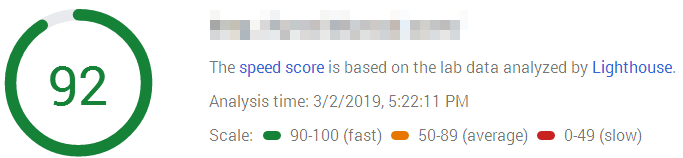
Вот краткий обзор изменений:
- Пингдом — 1,34 секунды
- GTmetrix — 2,2 секунды
- Рейтинг PageSpeed – 92 балла.
Оптимизация WP Rocket
Существует ряд различных конфигураций, которые вы можете запустить с WP Rocket, но я выбрал простой путь и минимизировал только HTML, CSS и JavaScript, отложил JavaScript и отложил загрузку мультимедиа.
Результаты были весьма впечатляющими. По словам Pingdom, время загрузки моей страницы сократилось почти вдвое и составило 731 миллисекунду:
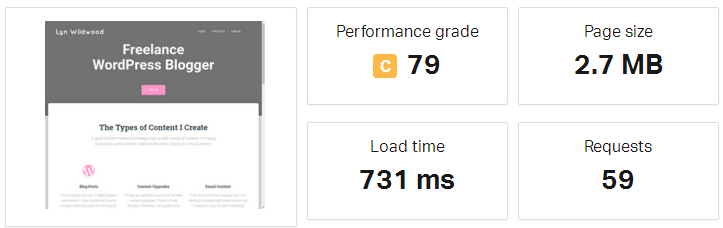
Мое время загрузки с GTmetrix также сократилось до 1,6 секунды:
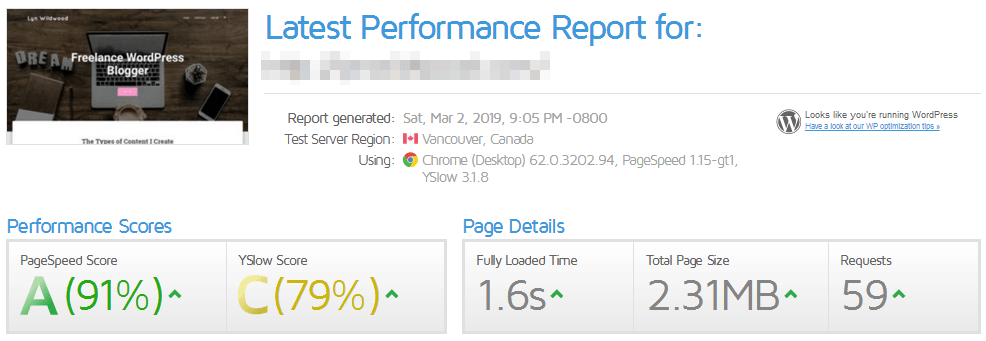
Моя оценка PageSpeed почти не изменилась, увеличившись только на 1 балл:
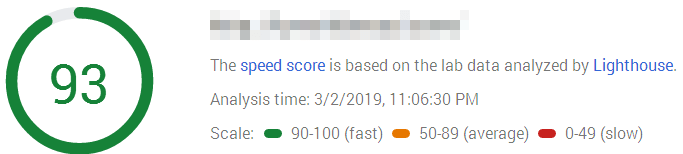
Однако следует отметить, что показатель PageSpeed не является надежным индикатором производительности сайта. Лучше всего использовать его для диагностики проблем с производительностью.
Вот краткое изложение моих окончательных результатов:
- Пингдом
- GTmetrix — 1,6 секунды
- Рейтинг PageSpeed – 93 балла.
Давайте завершим этот обзор.
Последние мысли
Я был очень впечатлен всем, что может предложить WP Rocket, особенно по такой разумной цене. Он выполняет работу нескольких плагинов в одном. Однако я должен отметить, что я не заметил разницы в том, насколько хорошо этот плагин работает по сравнению с конфигурацией, которую я изначально использовал на этом сайте.
Эта конфигурация включала WP Super Cache, плагин отложенной загрузки, плагин, который откладывает JavaScript, и еще один, который минимизирует файлы CSS и JavaScript. Эта конфигурация выполнялась со временем загрузки 713 миллисекунд, что лишь немного быстрее, чем время WP Rocket.
Однако ценность WP Rocket заключается не только в его производительности. Благодаря этому одному плагину я смог деактивировать четыре плагина на своем сайте. Кроме того, основной плагин, на который я полагался, WP Super Cache, не имеет премиум-опции, то есть у него нет премиум-поддержки. Фактически, на момент написания этого обзора на его форуме поддержки на WordPress.org было решено только 12 проблем из 70 за последние два месяца. Многие вопросы не получили ответов.
С WP Rocket у вас есть доступ к поддержке через систему тикетов по нескольким аспектам производительности, связанным с вашим сайтом. С моей предыдущей конфигурацией у меня было четыре группы поддержки, с которыми мне нужно было поговорить, если возникнут какие-либо проблемы.
Поддержка и обновления предоставляются вместе с вашей лицензией, стоимость которой начинается с 49 долларов США за один веб-сайт. Эта лицензия доступна в течение одного года, после чего вам нужно будет продлить поддержку и обновления со скидкой 30%.
Посетите WP Rocket
Мы не упомянули все, что этот плагин может предложить в этом обзоре, но вы можете узнать больше о том, как его использовать и как он работает по сравнению с другими решениями, в наших двух других частях:
- WP Rocket Tutorial » Как ускорить ваш сайт WordPress
- Сравнение лучших плагинов кэширования
